요즘 유튜브 보면 맨날 비슷한 영상만 떠서 생각의 폭이 너무 좁아지는 느낌, 안 드세요? 한 번 본 영상 때문에 내 취향을 오해하고, 추천도 검색도 그 범위 안에서만 맴도는 경우가 많죠. 이럴 땐 과감하게 리셋! 시청기록과 검색기록을 모두 삭제하고, 필요하다면 기록 저장 기능까지 꺼야 합니다. 이 세 가지만 기억하면 알고리즘은 깔끔하게 사라지고, 추천영상도 새롭게 바뀝니다. 핵심은 이거예요: 시청기록 삭제 → 검색기록 삭제 → 기록 저장 끄기. 그럼 지금부터 방법을 센스있게 알려드릴게요!
유튜브 알고리즘이 왜 이렇게 이상해졌을까?
분명히 고양이 영상 하나 봤을 뿐인데... 그 후로 3일 내내 고양이 춤, 고양이 밈, 고양이 먹방까지 줄줄이 뜨는 이유? 바로 시청기록과 검색기록이 알고리즘을 조련하고 있기 때문입니다.
유튜브 알고리즘은 우리가 본 영상, 검색한 키워드, 머문 시간까지 다 기억합니다. 이게 쌓이면, 나도 모르는 취향이 추천에 반영되죠. 그래서 유튜브 알고리즘 삭제는 새로운 시작을 위한 리셋 버튼입니다.
시청기록 삭제하는 방법 (with 초간단 설명)
먼저, 유튜브 시청기록 초기화부터 해볼게요. 복잡해 보이지만, 사실 5초면 끝납니다.
- 유튜브 앱 또는 웹사이트 접속
- 오른쪽 하단 프로필 → 우측 상단 톱니바퀴 클릭
- 전체 기록관리 선택 → 삭제 (오늘 삭제 / 맞춤 기간의 데이터 삭제 / 모든 데이터 삭제) 선택가능!
삭제와 동시에 기존 추천도 차츰 바뀌기 시작합니다. 괜히 유튜브가 "새로운 취향을 찾았군요?" 하며 리셋해주는 기분이 들게됩니다.
검색기록 삭제하는 방법 (이것도 같이 해야 효과 있음)

"그 영상 이름 뭐였더라?" 검색만 했는데도 유튜브는 그 키워드를 파고듭니다. 그래서 검색기록 삭제도 함께 해줘야 진정한 알고리즘 리셋이 되죠.
- 검색 기록 삭제:
- 개별 삭제: 앱에서 검색창을 탭하고 삭제할 항목을 길게 누르거나, iOS에서는 왼쪽으로 스와이프하여 삭제합니다.
- 전체 삭제: 앱에서 프로필 > 설정 > 전체 기록 관리 > 삭제를 선택합니다.
"검색했을 뿐인데 추천폭격" 당해본 분들, 이거 꼭 하세요. 유튜브 검색기록 삭제는 정말 체감 효과 큽니다.
기록 저장 자체를 끄는 법 (아예 흔적도 남기지 않기)
유튜브가 자꾸 나를 기억하는 게 싫다면? 기록 저장을 애초에 꺼버리는 방법도 있습니다. 흔적 없이 살고 싶은 분들에게 추천드리며, 이걸 설정하게 되면, 알고리즘에서 해방되실 수 있습니다.
- 유튜브 앱 또는 웹사이트 접속
- 오른쪽 하단 프로필 → 우측 상단 톱니바퀴 클릭
- 전체기록관리 → youTube기록 저장 중 사용중지
이렇게 하면 시청기록도, 검색기록도 저장되지 않아요. 시크릿모드처럼 깔끔하게 유튜브 탐험 가능!
추가로 추천: 알고리즘이 이상할 때 쓰는 3가지 꿀팁
- 관심 없음: 추천 영상 옆의 '...'→ 관심 없음 클릭
- 채널 차단: 특정 채널 계속 뜨면 추천 안 함 처리
- 시크릿 모드: 가끔은 기록 없이 보는 게 속 편해요
이렇게 하면 유튜브 추천영상 리셋이 확실하게 체감됩니다. 그냥 삭제만 하고 끝내지 마세요. 꾸준히 관리하는 게 핵심!
맺음말
유튜브는, 잘만 쓰면 맞춤형 비서지만, 엇나가면 스트레스 유발자죠. 오늘 알려드린 유튜브 알고리즘 삭제 방법으로 리셋하고, 진짜 내가 보고 싶은 영상만 마주해보세요. 새로운 취향과 영상이 기다리고 있을지도 몰라요. 이제 유튜브도 내 취향으로 다시 세팅할 때입니다! 이런 설정으로 인해서 그동안 알고리즘에 갖혀서 보지 못했던 다양한 영상과 새로운 관심사를 발견하는 기회가 될 것입니다.

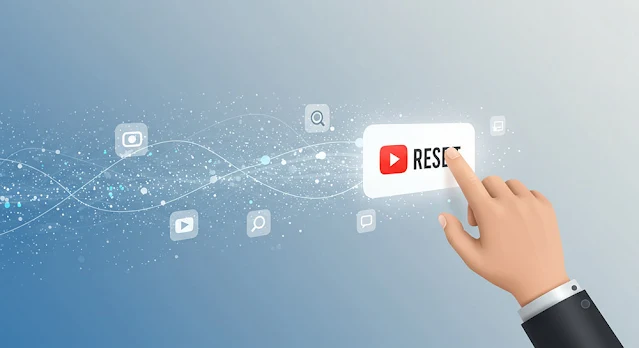



0 댓글
💬 질문은 환영! 욕설, 홍보성 댓글은 삭제됩니다.